谷歌浏览器怎么设置中文
谷歌浏览器怎么设置中文
谷歌浏览器怎么设置中文?我们平时习惯使用中文,那么当下载的谷歌浏览器不是中文显示该怎么办呢?你可以通过设置来将网页修改成中文。谷歌浏览器为用户提供了免费的修改语言功能,通过几个简单的操作就可以实现。接下来小编将给大家带来谷歌浏览器显示中文操作步骤分享,为大家详细的演示一下具体的操作步骤,大家快来一起学习学习吧。

谷歌浏览器显示中文操作步骤分享
1、首先打开Google浏览器,然后单击右上角的“三点”,如图所示。
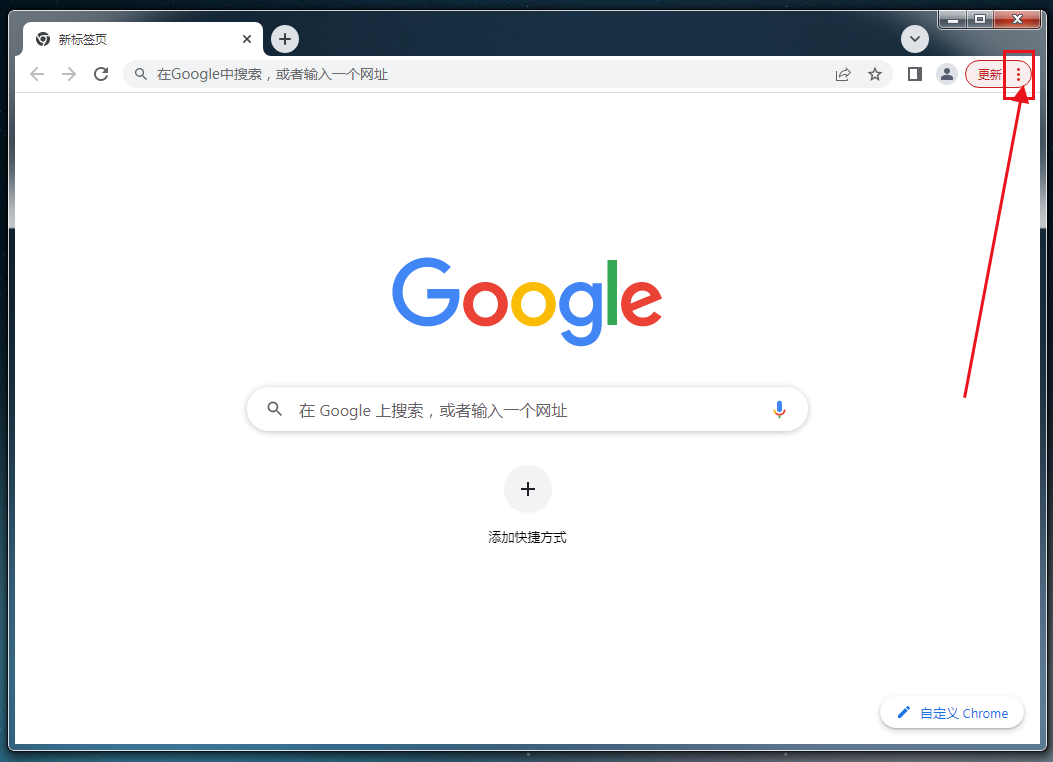
2、然后单击“设置”以进入“设置”页面,如图所示。
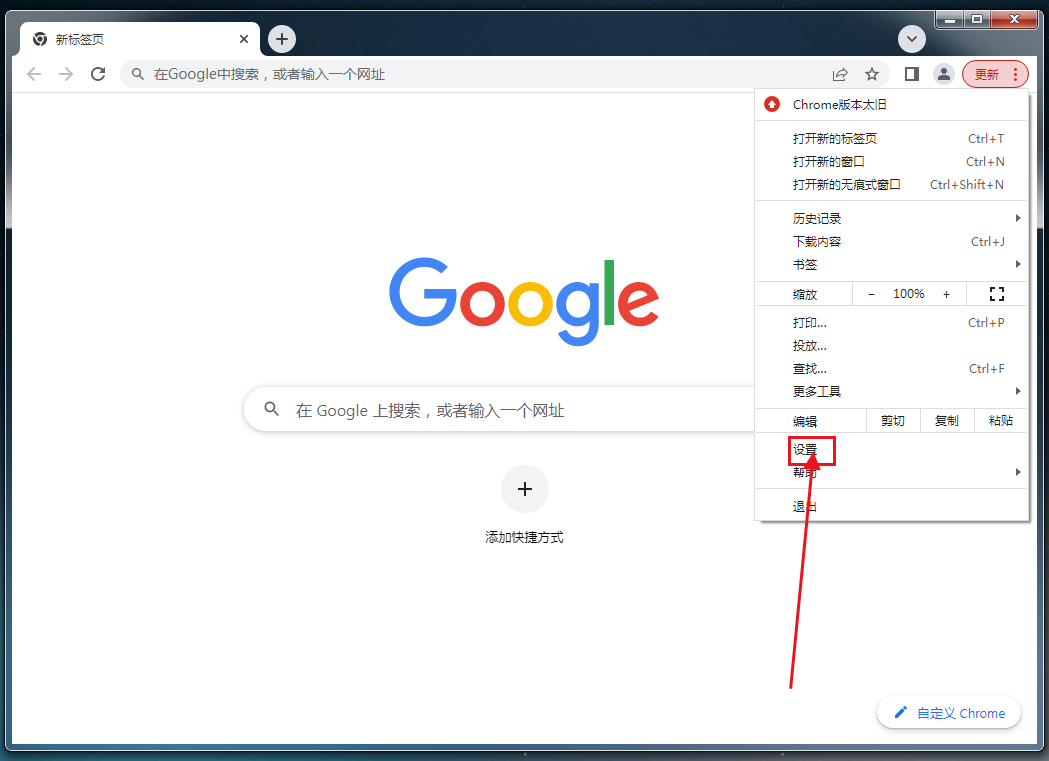
3、将其转到设置的底部,然后单击“高级设置”,如图所示。
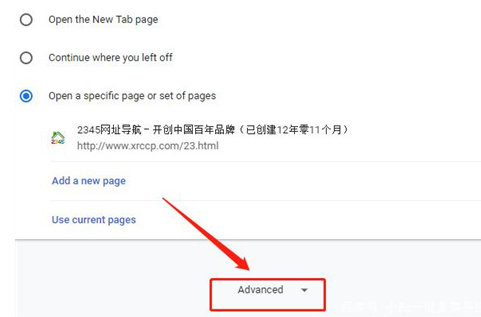
4、在下面的语言中选择语言,选择中文的开发(简化),如图所示。
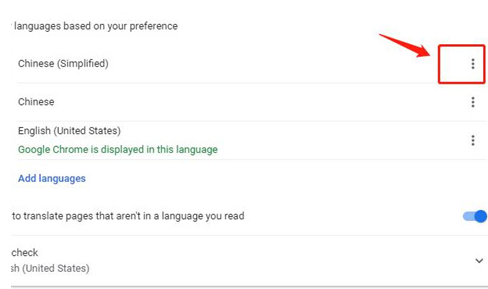
5、然后在此语言中查看显示Google Chrome,如图所示。
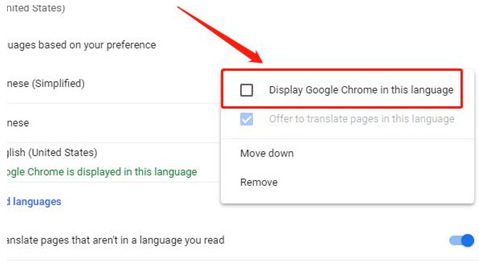
6、然后单击重新启动以重新启动浏览器,以便将Google浏览器的语言调整为中文,如图所示。
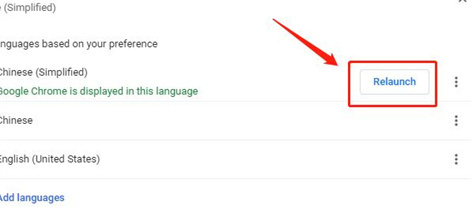
关于【谷歌浏览器显示中文操作步骤分享】的内容就分享到这里了,不懂如何设置中文的朋友直接参考上面的方法进行设置便可。更多精彩浏览器教程去,请期待下一期分享!
上一篇:谷歌浏览器怎么设置下载路径 下一篇:谷歌浏览器怎么设置扩展程序快捷键
